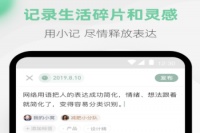Win11单机游戏存档位置问题

小鱼一键重装系统
想重装系统不会怎么办?小鱼一键重装系统轻松在线帮您搞定系统重装问题。
软件支持 在线重装、U盘制作、自定义重装 等多种模式。
简介:Win11单机游戏存档位置问题
在玩单机游戏的过程中,你是否遇到过游戏存档位置不明确的问题?有时候我们换了电脑或者重装了系统,却无法找到之前的游戏存档,这真是令人头疼。本文将围绕Win11系统下单机游戏存档位置问题展开探讨,为大家解决这个烦恼。

工具原料:
系统版本:Windows 11
品牌型号:任意
软件版本:最新
一、微软的隐秘之处
微软的系统自带了一些隐藏的文件夹和目录,这些就是我们要找的游戏存档位置。首先,我们需要打开文件资源管理器,点击左上角的“查看”选项,勾选“隐藏项目”,这样可以显示隐藏的文件和文件夹。接下来,我们直接访问C盘,找到“用户”文件夹,里面就有你当前登录的用户名文件夹,进入该文件夹,然后进入“文档”文件夹,你会惊喜地发现里面有很多游戏存档文件。
二、游戏存档的后方指示灯
有些游戏会在安装路径下创建一个专门用来保存存档的文件夹,这种情况下,就不需要再到默认的存档位置去找了。我们只需要找到游戏的安装目录,通常在C盘的“Program Files”或者“Program Files (x86)”文件夹下,然后进入游戏名字的文件夹,再找到类似“save”或者“存档”的文件夹,里面就是游戏的存档位置。
三、云端储存的秘密通道
如果你开启了云存档功能,那么你的游戏存档可能会被上传到云端。首先,我们需要登录你游戏平台的账号,如Steam、Origin等等。进入游戏库界面,找到你想要查找存档的游戏,点击右键选择“属性”,然后点击“本地文件”标签,可以找到存档文件所在的文件夹。解决了游戏存档位置问题,你也可以将存档文件文件夹复制到其他电脑上,这样就可以在不同设备上继续游戏。
总结:
通过本文的介绍,我们了解了Win11单机游戏存档位置问题的解决方法。首先,在微软的系统中,我们可以通过查找隐藏的文件夹找到游戏存档位置;其次,有些游戏会在安装路径下创建专门的存档文件夹;最后,如果开启了云存档功能,存档文件可能会上传到云端。希望本文对大家解决游戏存档位置问题有所帮助。
转载请注明:文章转载自 www.xiaoyuxitong.com
注意:本站所刊载的文章均为学习交流之用,请勿用于商业用途。对于商业使用,请联系各自版权所有者,否则法律问题自行承担。
本篇文章固定链接:http://www.xiaoyuxitong.com/cjwt/117077.html
相关知识
win11单机游戏存档在哪个位置 win11单机游戏存档位置
win11单机游戏存档在哪个位置,win11单机游戏存档位置在哪里
Win11单机游戏存档位置揭秘
Win11单机游戏存档在哪?快速定位存档位置技巧解析
Win11单机游戏存档在哪?详细位置及备份方法解析
win11单机游戏存档在哪个位置
Win11单机游戏存档在哪?详解存档位置与管理技巧
求部分单机游戏的游戏存档路径(50分悬赏+追加10分) 求一部单机游戏,50分高悬赏
Win10单机游戏存档位置在哪?Win10单机游戏存档在哪个文件夹?
win10单机游戏存档位置在哪(win10找到单机游戏存档的方法)
推荐资讯
- 1老六爱找茬美女的烦恼怎么过- 5060
- 2博德之门3黄金雏龙法杖怎么得 4897
- 3《大侠立志传》剿灭摸金门任务 4354
- 4代号破晓官方正版角色介绍 4055
- 5赛马娘锻炼到底的伙伴支援卡事 3838
- 6闪烁之光11月兑换码大全20 3810
- 7爆梗找茬王厕所特工怎么通关- 3579
- 8原神原海异种刷怪路线-原神原 3573
- 9《我的世界》领地删除指令是什 3515
- 10原神开局星落湖怎么出去 原神 3455